Dobrodošli v tem vadnici o uporabi predogledov v Lightroom Classic CC. Če redno delate z Lightroomom, boste hitro ugotovili, kako pomembni so predogledi za vaš delovni tok in hitrost prikaza fotografij. V tej vadnici vam bom pokazal, kako učinkovito ustvarjate, upravljate in uporabljate predoglede za izboljšanje svojega dela v Lightroomu. Stopili bomo korak za korakom skozi postopek in vam posredovali praktične nasvete, kako prihraniti prostor in izboljšati zmogljivost.
Najpomembnejša spoznanja
- Predogledi so nepogrešljivi pri delu v Lightroomu.
- Standardni predogledi so potrebni za pogled knjižnice, ena proti ena predogledi pa za razvojni modul.
- Pametni predogledi omogočajo urejanje brez originalnih RAW datotek.
Predogledi v Lightroomu - Navodila korak za korakom
1. Pregled v knjižničnem modulu in standardni predogledi
Za začetek odprite knjižnični modul v Lightroomu. Tukaj boste videli svoje uvožene fotografije, prikazane na podlagi standardnih predogledov. Ti predogledi so potrebni za hitro in učinkovito nalaganje slik. Podrobnosti na površini in različni pogledi lahko raziskujete naknadno.
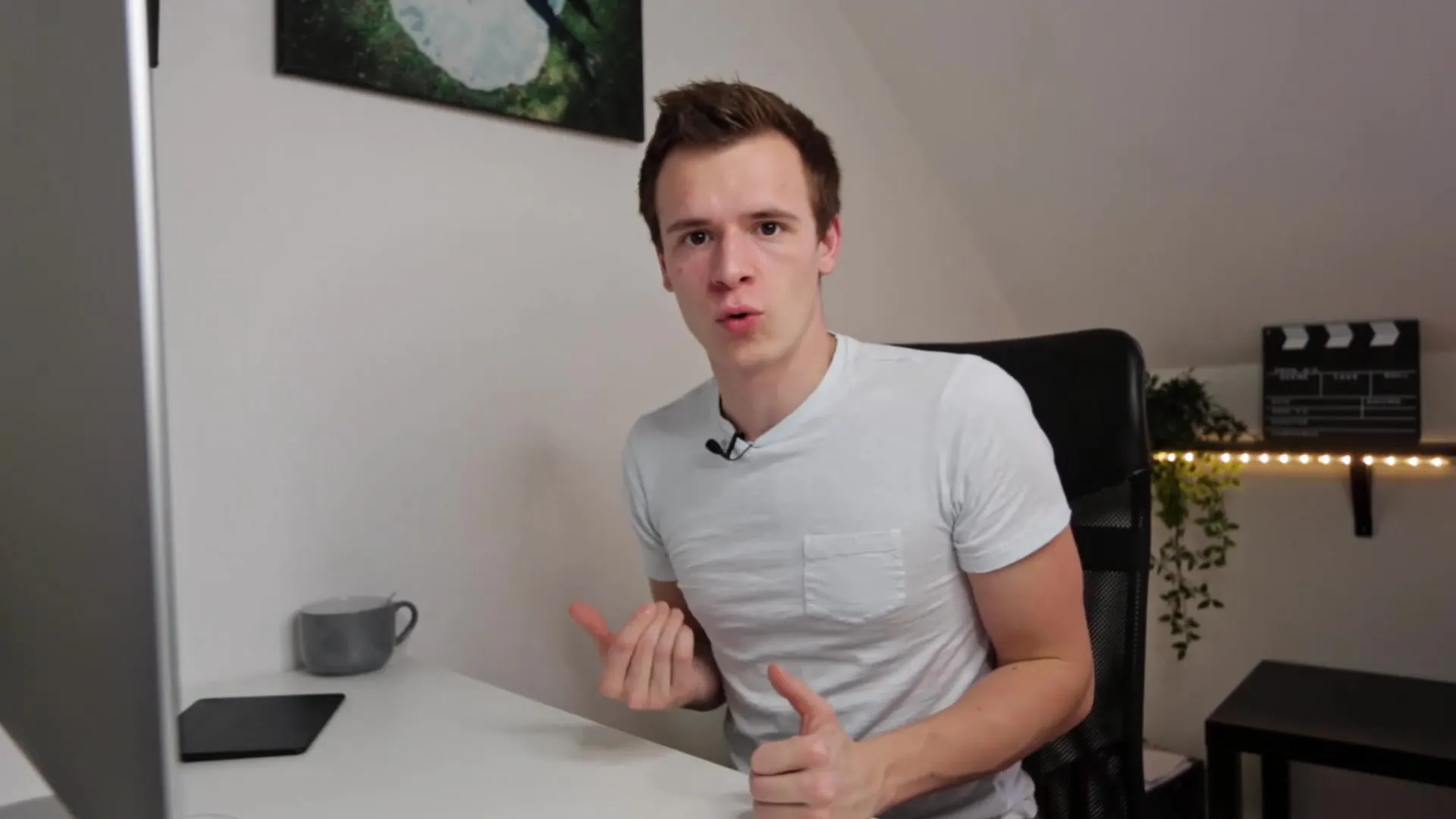
2. Prilagajanje nastavitev kataloga
Pomembno je prilagajanje svojih nastavitev v katalogu. Lahko prilagodite ločljivost standardnih predogledov za optimizacijo zmogljivosti. Pojdite v nastavitve kataloga in izberite želeno ločljivost. To lahko spremenite, da omogočite hitrejšo generacijo predogledov med navigacijo po slikah.
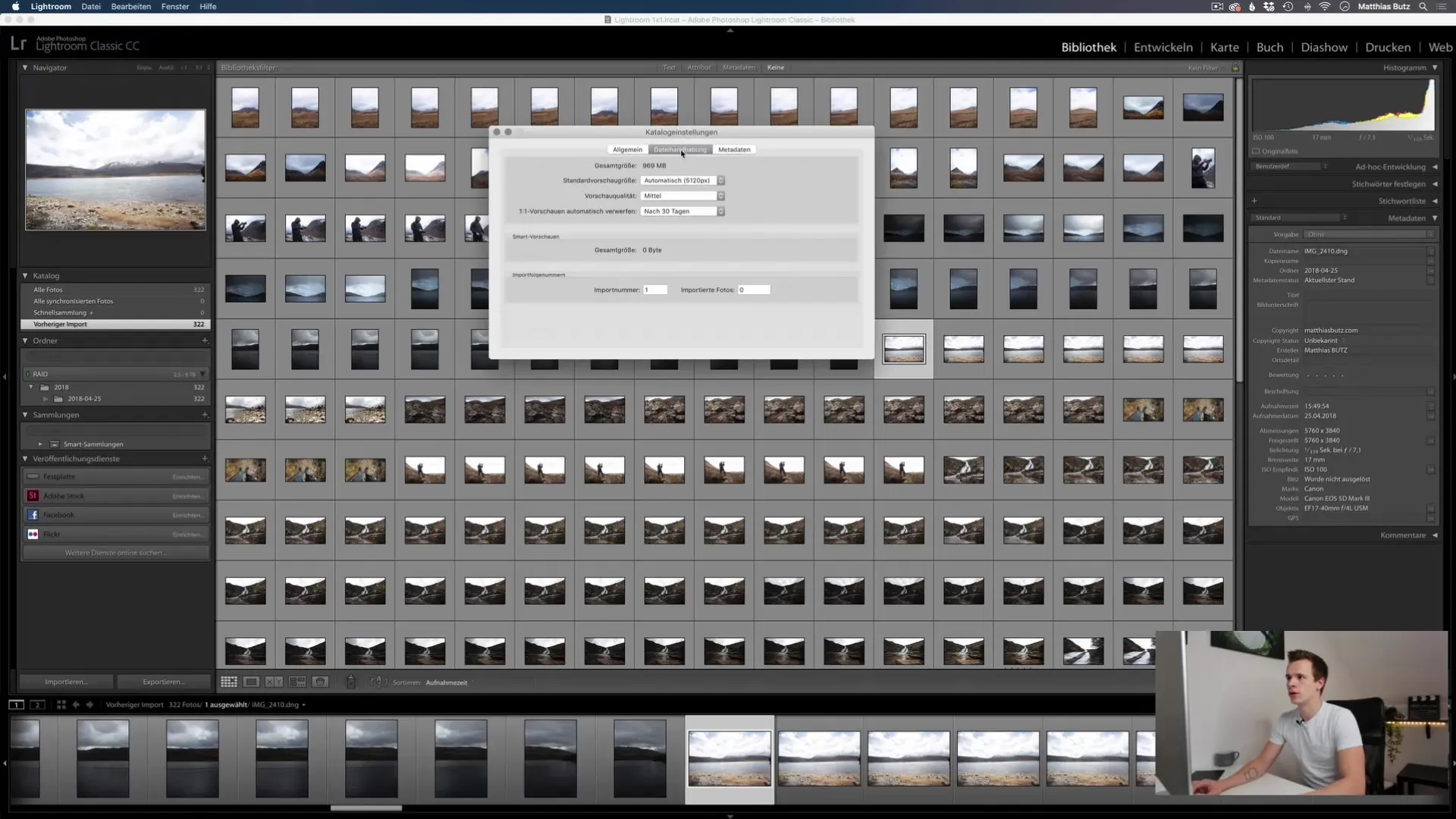
3. Ustvarjanje visokoločljivostnih predogledov
Ko povečate sliko, je Lightroom prisiljen ustvariti visokoločljivostni predogled. Ti predogledi so še posebej pomembni pri delu z razvojnim modulom. Pazite, da medtem ko se ustvarjajo ti predogledi, ne preklapljate nepotrebno med slikami, saj to lahko traja nekaj časa.
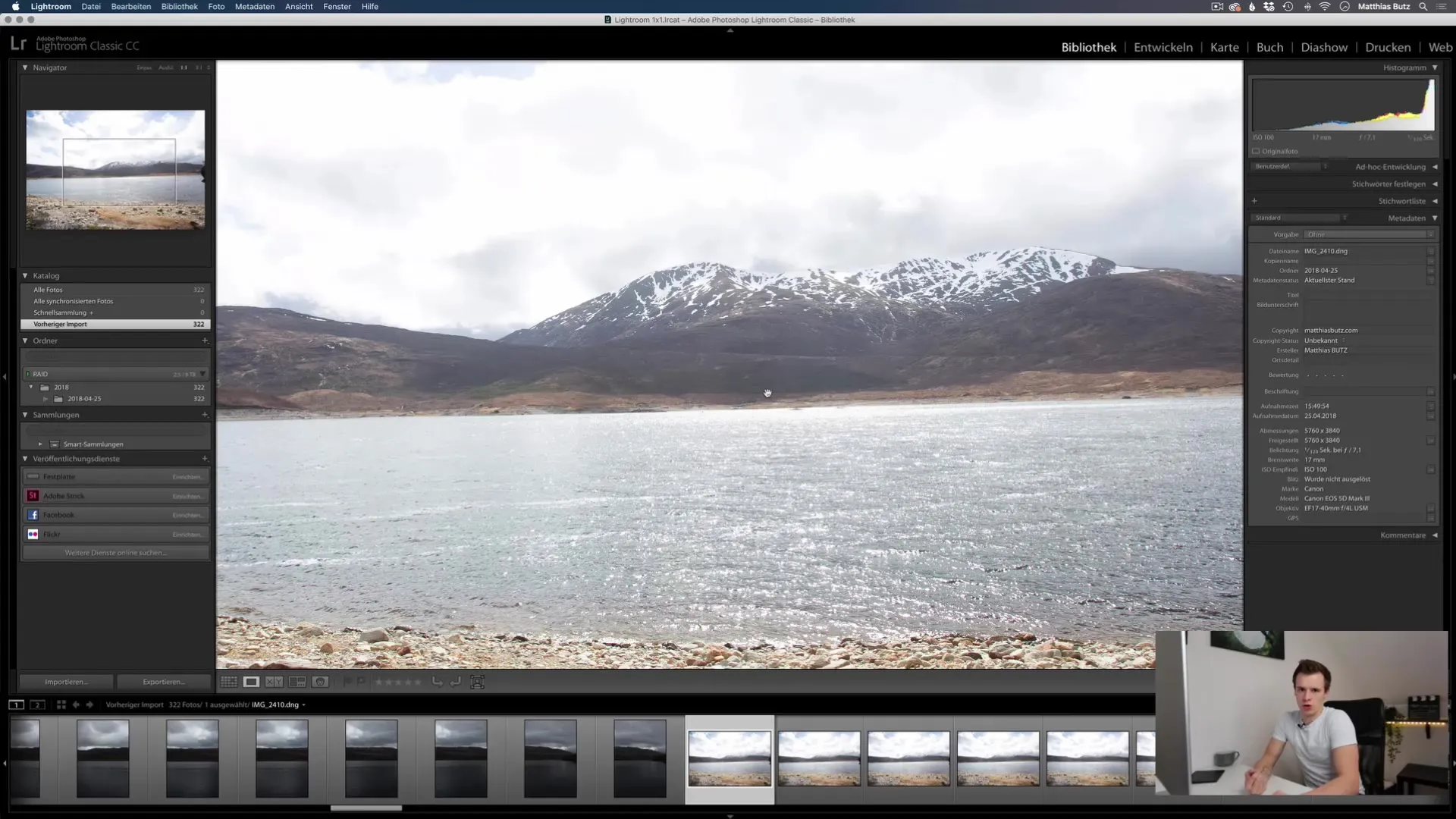
4. Zavrženje nepotrebnih predogledov
V času lahko predogledi zavzamejo veliko prostora. Po prvih projektih je priporočljivo zavreči predoglede, ki jih ne potrebujete več. V nastavitvah kataloga lahko nastavite, da se predogledi samodejno izbrišejo po določenem obdobju (npr. po 30 dneh). To vam pomaga optimizirati prostor na vašem računalniku.
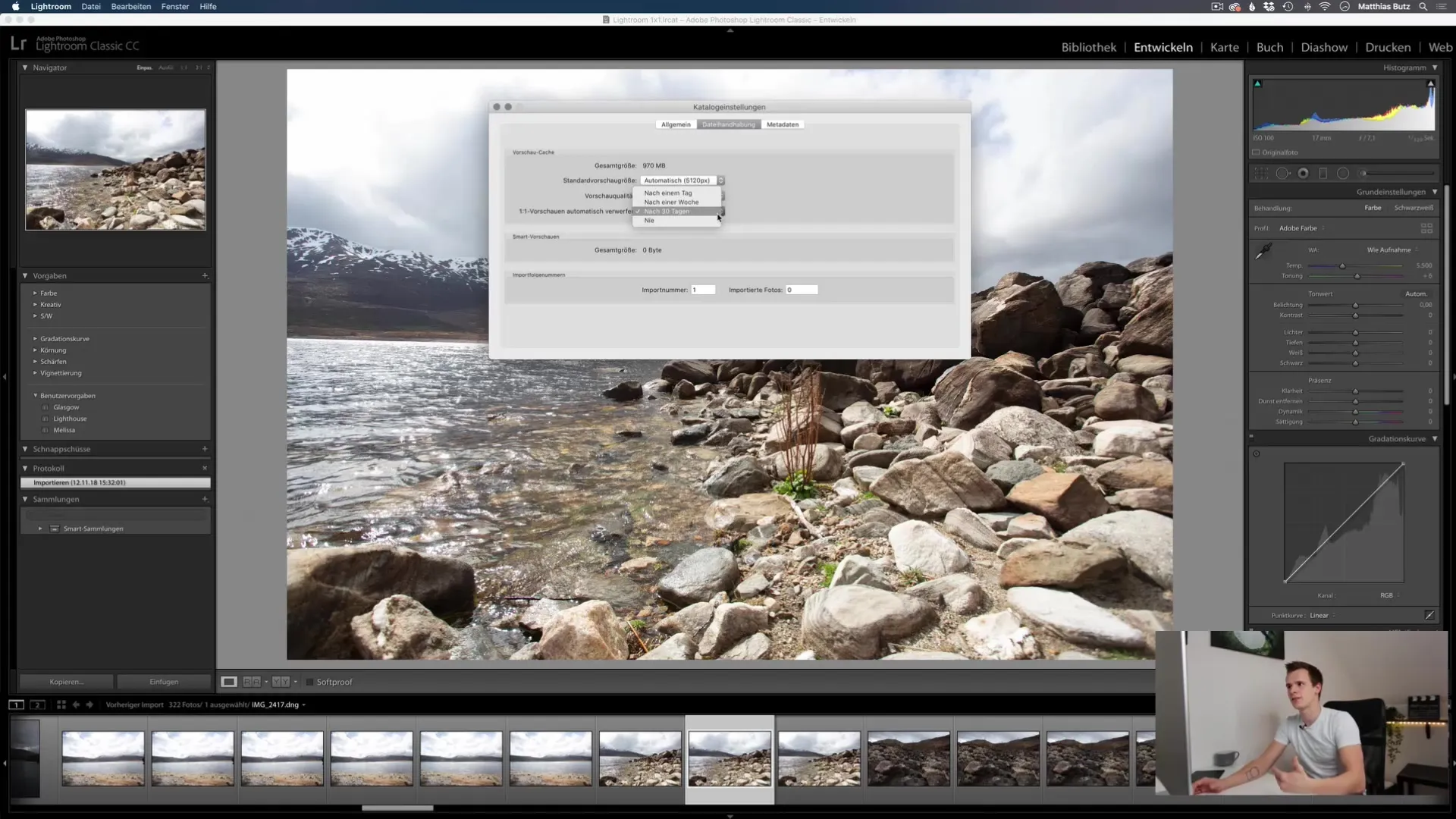
5. Delo v knjižničnem modulu
Ko si ogledujete slike, je pomembno, da ostanete v knjižničnem modulu. Hitreje navigirate, saj delate samo s standardnimi predgledi. Vse se izkaže veliko bolj gladko in hitreje.
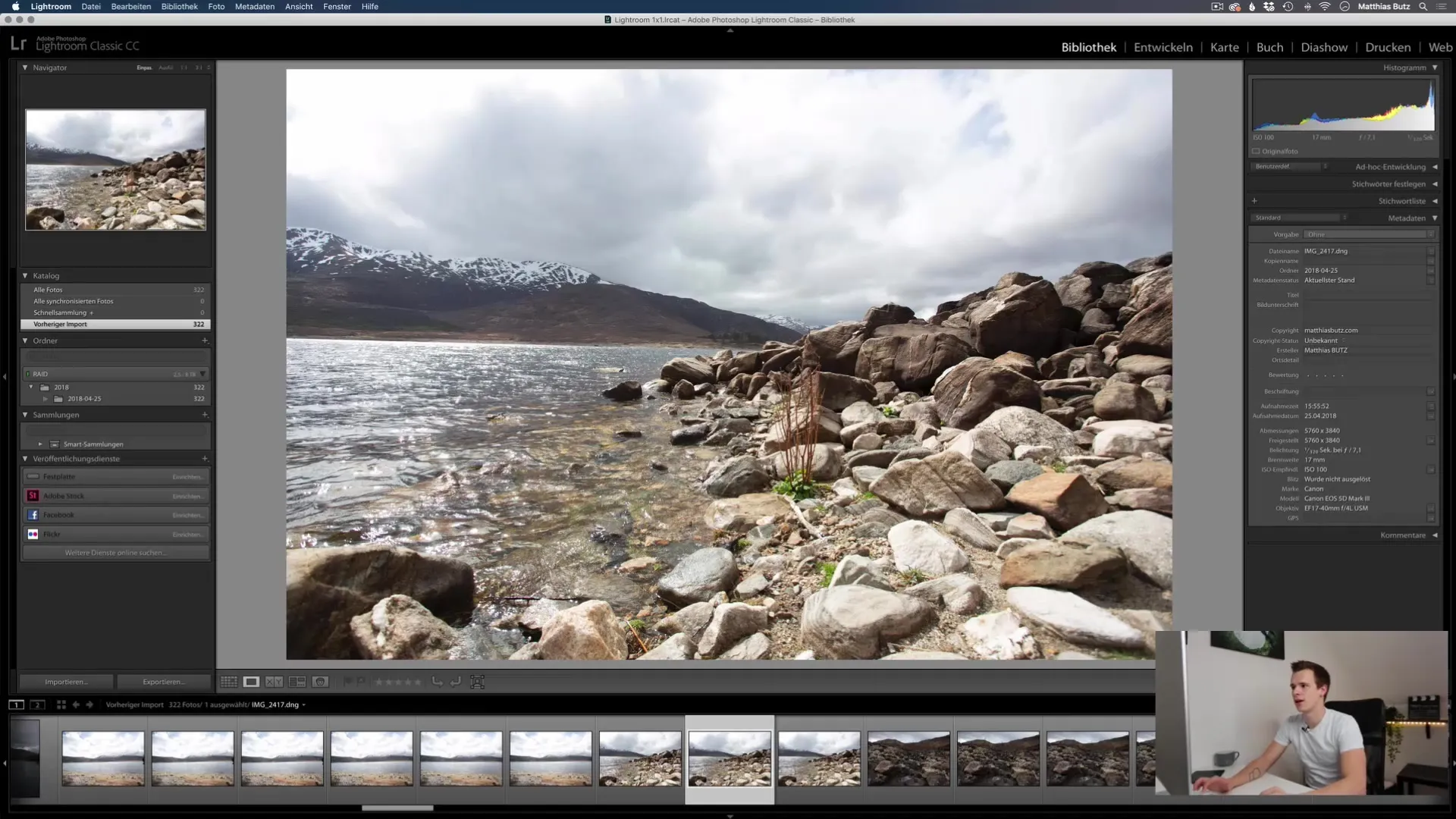
6. Ustvarjanje ena proti ena predogledov
Ko začnete z urejanjem v razvojnem modulu, je pomembno ustvariti visokoločljive ena proti ena predoglede. To storite prek menija "Knjižnica" in nato "Predogledi". Izberite vse slike, za katere želite ustvariti te predoglede. To zelo pospeši delo, saj lahko nanje neposredno dostopate brez zamud.
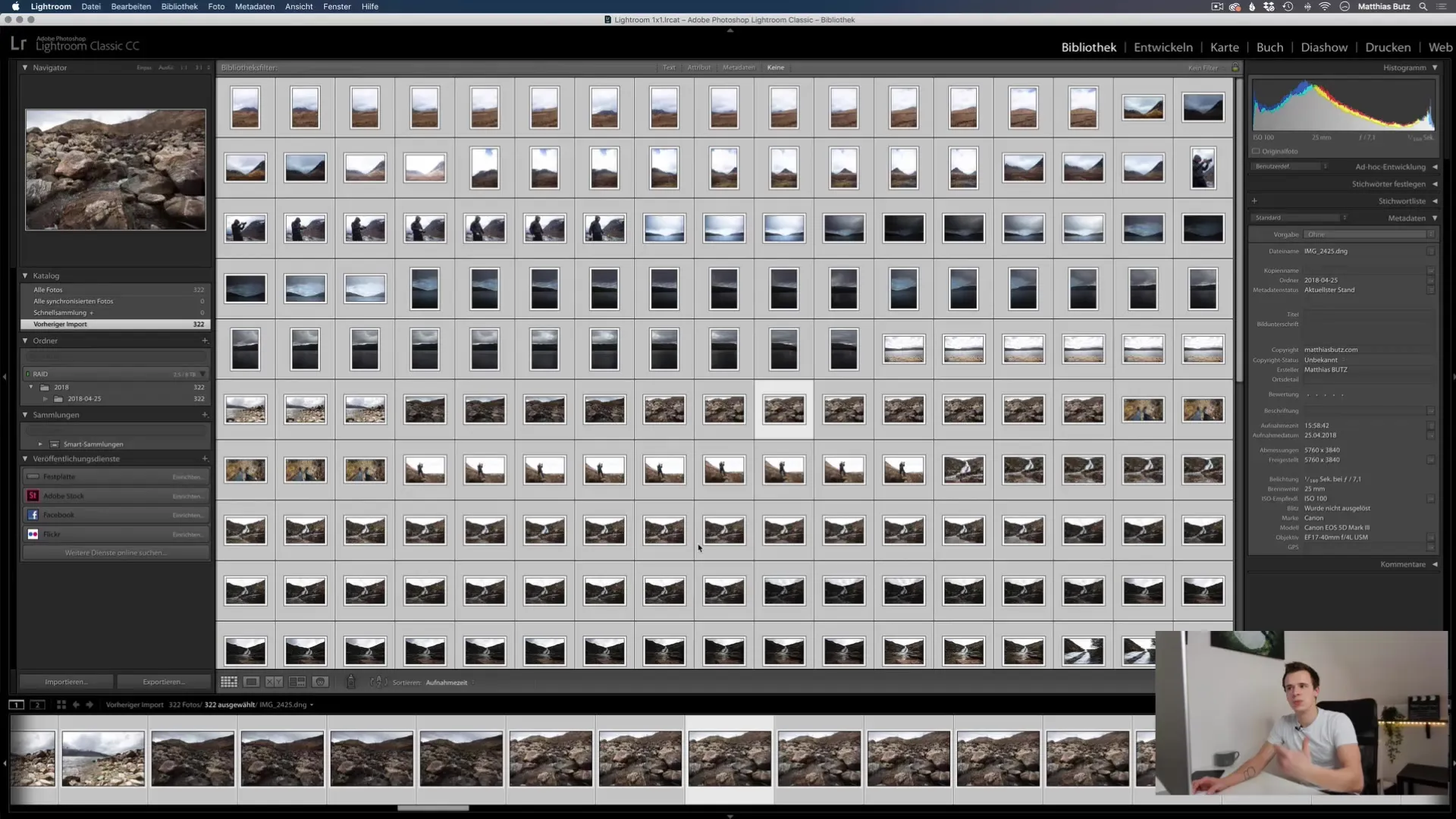
7. Uporaba pametnih predogledov
Če pogosto delate z zunanjimi trdimi diski, razmislite o uporabi pametnih predogledov. Pametni predogledi so manjše datoteke, ki vam omogočajo urejanje brez potrebe po originalnih podatkih. To je še posebej priročno, ko delate na terenu in nimate dostopa do originalnih datotek.
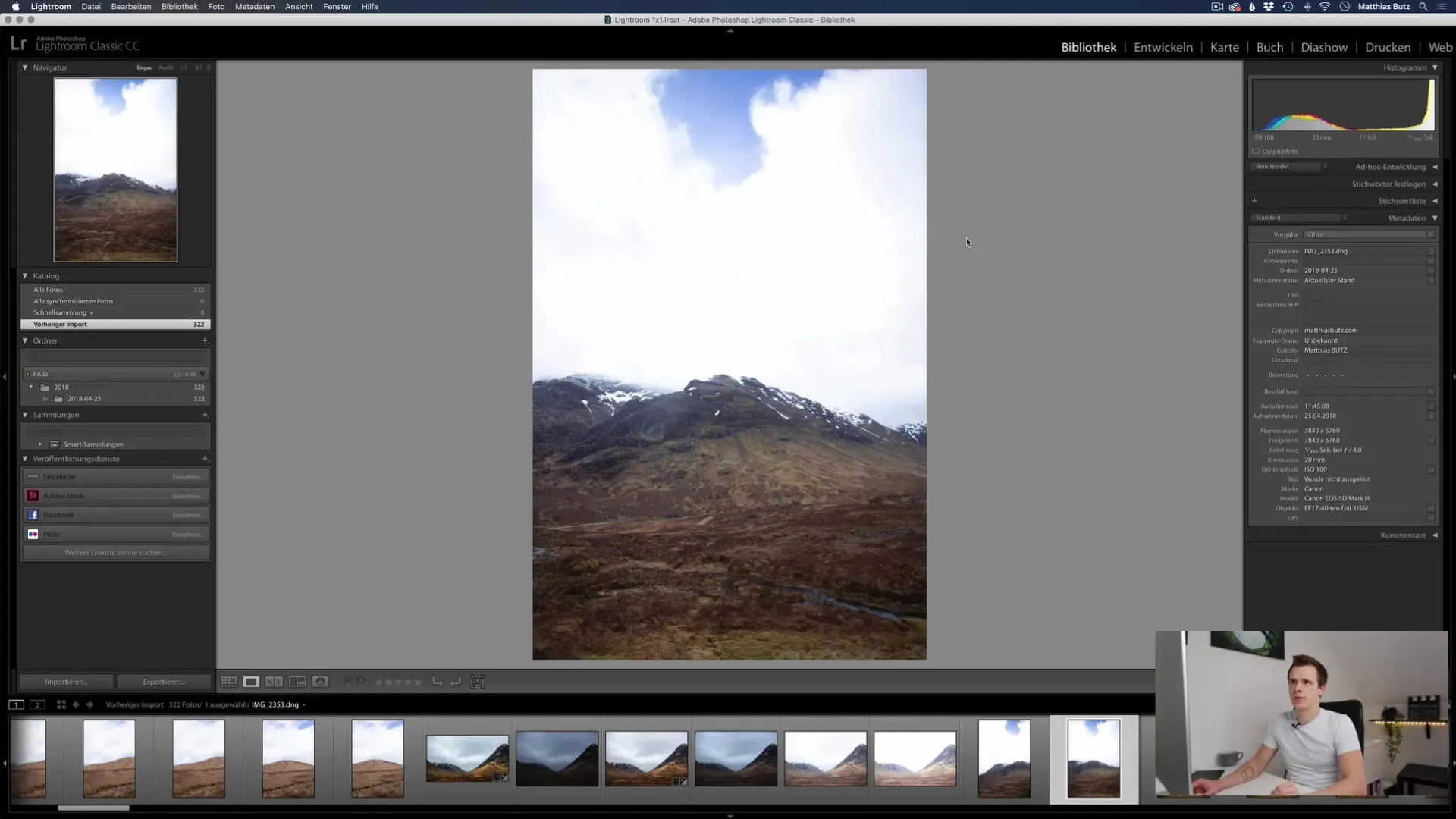
8. Urejanje brez originalnih datotek
Ko uporabljate pametne predoglede in odstranite trdi disk, lahko slike še vedno urejate, tudi če originalne datoteke niso na voljo. Prikazano bo opozorilo, da originalne datoteke ni mogoče najti, vendar lahko sliko še vedno urejate.
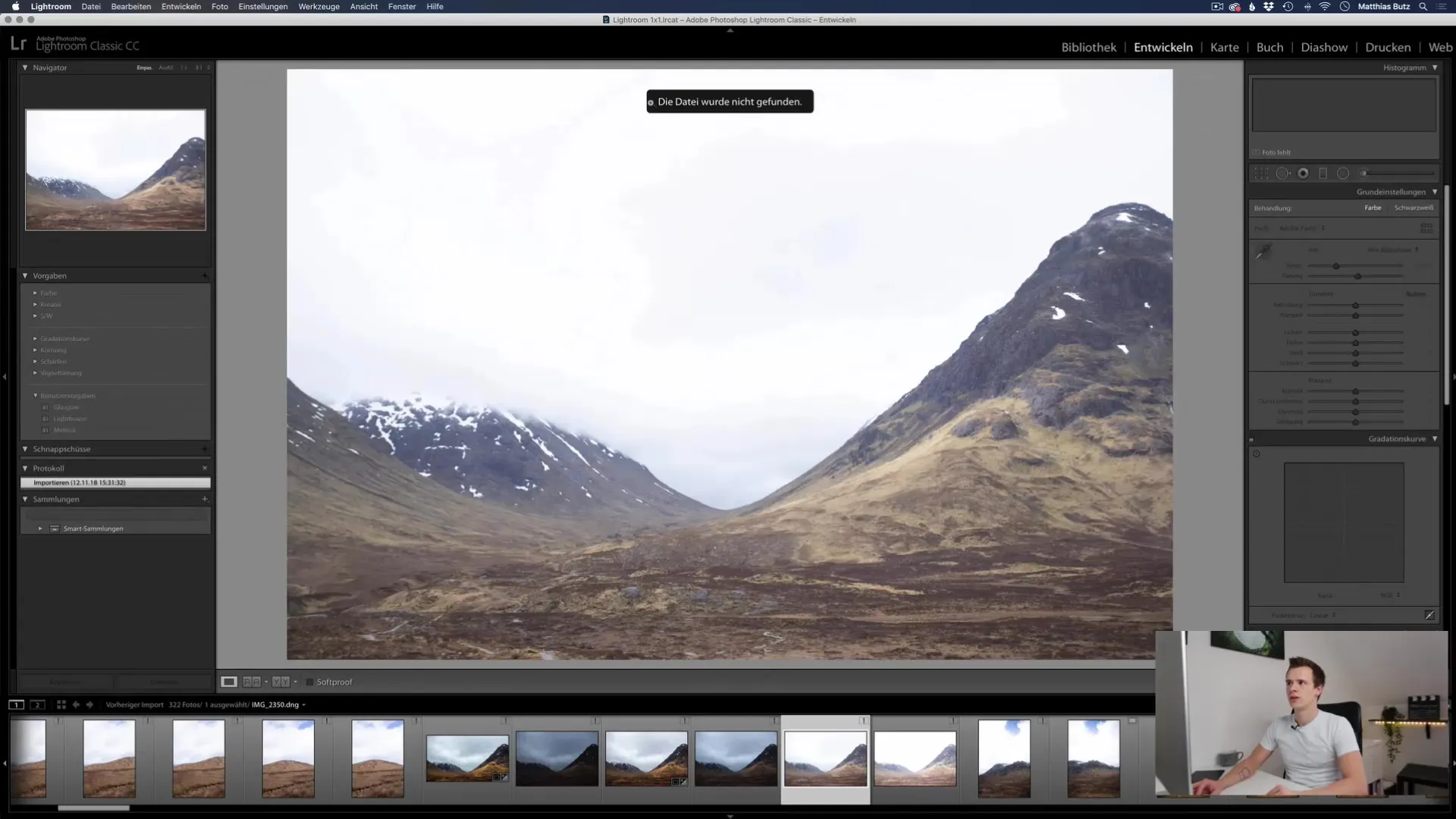
Izvoz po ponovnem priključitvi trdega diska
Ko ponovno priključite trdi disk, se originalna datoteka ponovno prikaže v katalogu. Sedaj lahko izvozite vaše urejene slike v polni ločljivosti. To je smiselna strategija za urejanje, če pogosto delate z različnih lokacij.
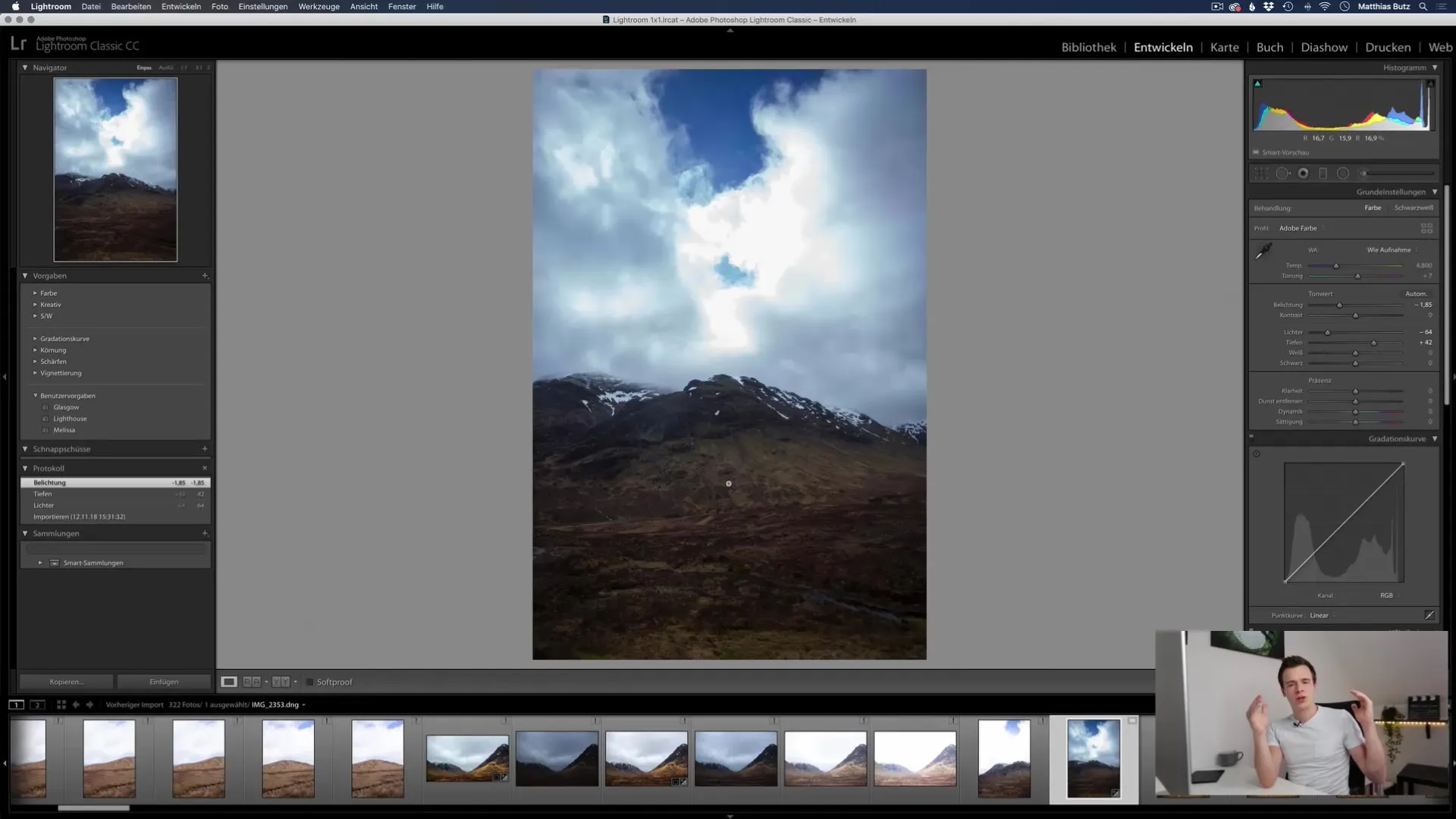
Upravljanje pametnih predogledov
Pomembno je učinkovito upravljati pametne predoglede. Če je ustvarjenih preveč pametnih predogledov, lahko to zavzame veliko prostora. Kadarkoli se lahko vrnete in upravljate pametne predoglede tako, da jih zavržete, ko jih ne potrebujete več.
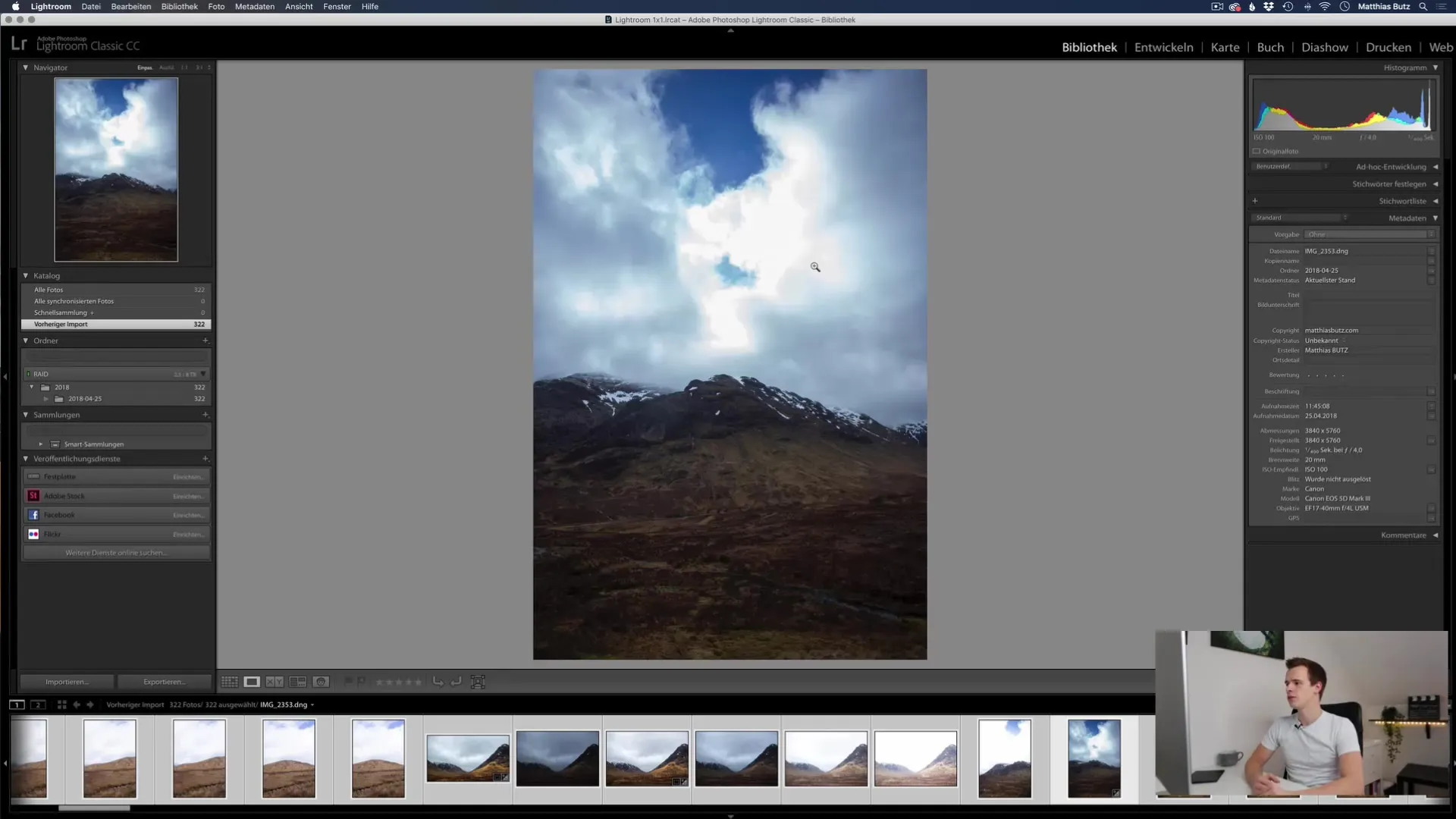
Povzetek
V tem vodiču ste se naučili, kako pomembni so predogledi v Lightroom Classic CC in kako jih lahko učinkovito uporabite. Sedaj veste, kako ustvariti, upravljati in optimizirati standardne predoglede, ena na ena predoglede in pametne predoglede. Z rednim nadzorovanjem svojih predogledov lahko bistveno izboljšate delovanje Lightrooma in učinkovito izkoristite prostor na disku.
Pogosto zastavljena vprašanja
Kako pogosto naj zavržem svoje predoglede?Priporočljivo je, da predoglede zavržete vsakih nekaj tednov ali po končanem projektu, da prihranite prostor.
Kakšne so prednosti pametnih predogledov?Pametni predogledi omogočajo urejanje slik, tudi če originalne datoteke niso na voljo, in prihranijo prostor.
Ali lahko ročno ustvarim predoglede?Da, lahko ročno ustvarite predoglede za izbrane slike v modulu knjižnice.


